Desenați diagrame pentru a programa busola-3D
KOMPAS-3D - un instrument preferat de sute de mii de ingineri de proiectare și designeri din România și multe alte țări. Recunoașterea națională a oferit funcționalitate puternică, ușurința de dezvoltare și funcționare, susținerea standardelor românești, cea mai largă gamă de aplicații industriale. În acest articol vom învăța cum să atragă diagrame de circuit în acest program. În primul rând, aveți nevoie pentru a descărca programul în sine și biblioteca să-l. În momentul de față, versiunea de program nu este mic, eu sunt de modă veche, utilizați versiunea 10, am fost mult timp în al 13-lea. Bibliotecile pot descărca pentru tine ceea ce vrei, dar la sfârșitul articolului în arhiva atașată la versiunea bibliotecii, cu care vom lucra, acest folder se numește ESKW.
Partea 1: Start și configurați programul.
Odată instalat programul, rula, va primi ecran, iar apoi următoarea fereastră în care vom avea nevoie pentru a selecta tipul de document, în care lucrăm:
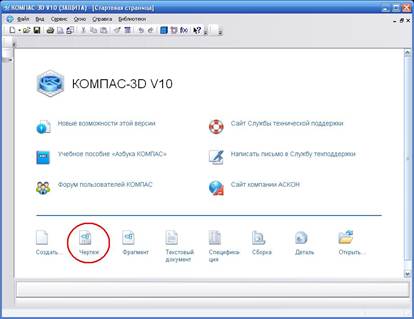
Alegeți pentru a crea un „model“ se va deschide A4 implicit.
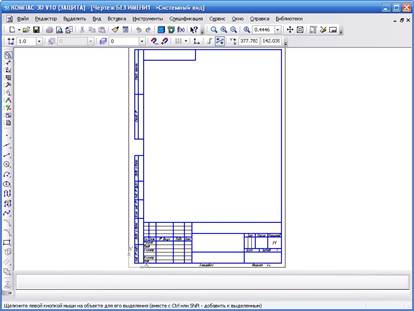
În cazul în care schema, vă va atrage volumul, este mai bine pentru a schimba dimensiunea hârtiei, spun foaie A3 și poziționată orizontal. Pentru a face acest lucru, du-te la Tools -> Document Manager, modificați setările, apoi salvați și închideți fereastra.
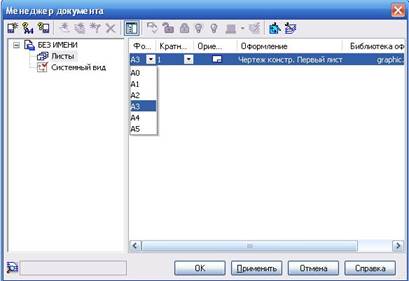
Pentru lucru confortabil, te sfătuiesc să faci următoarele setări suplimentare, mergeți la Tools -> Options -> fereastra de curent -> bara de defilare. Bifate pe liniile orizontale și verticale:

În continuare, vom încărca ESKW biblioteca, leagăn la sfârșitul articolului arhiva, despachetați, și copiați-l în folderul rădăcină în cazul în care ați instalat programul busolei. Apoi, faceți clic pe Instrumente -> Library Manager, coloane apar în partea de jos a programului într-unul din dosare, apăsați butonul din dreapta al mouse-ului și selectați Adăugați descriere -> Biblioteci de aplicații.

În fereastra rezultată, găsiți ESKW dosar, ați despachetat și copiat în folderul rădăcină al programului, du-te la dosar și selectați fișierul numit „eskw“, faceți clic pe Deschidere.
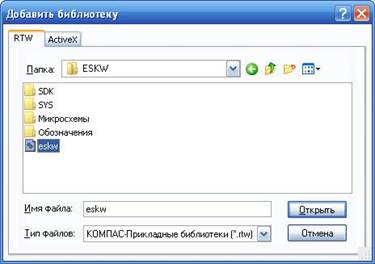
Lista bibliotecii noua bibliotecă apare în partea de jos a programului, a pus un control pe ea și deschide biblioteca, biblioteca va fi lansat la mesajul de pornire fără a citit-o faceți clic pe OK.

Vino aici o fereastră ca aceasta, în cazul în care vom selecta nevoie de radio :. rezistențe, condensatori, diode, etc. Această fereastră nu se închide, puteți plia pur și simplu.

În acest program de formare set-up și pentru lucrări finalizate, acum puteți începe să atragă circuit.
Partea 2. Circuit de desen.
Deci, gata pentru a rula fereastra programului ar trebui să arate astfel:
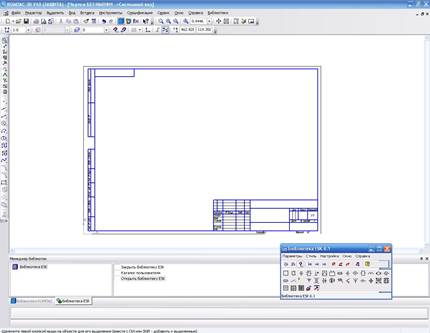
Să ne un simplu circuit de alimentare cu energie, începe cu transformatorul în bibliotecă, vom selecta elementul dorit, și anume transformatorul (magneto), apoi facem clic pe pictograma este afișată pe o foaie pentru a remedia problema. Scale (creștere sau micșora dimensiunea) a foii poate fi un Rotița mouse-ului poate anula butonul ESC de pe tastatură. Pentru a elimina elementul de ancorare cu foaia, trebuie doar să faceți clic pe ea și faceți clic pe butonul Delete de pe tastatură.

În continuare, avem nevoie pentru a trage o punte de diode și conectați-l la transformator, închide fereastra cu transformatoare de bibliotecă, deoarece ea nu mai avem nevoie, și faceți clic în biblioteca de pe simbolul diodei în lista de selectabil punte redresoare diode. Apropo, atunci când alegem un element al elementului apare o altă fereastră (opțiuni de redare), în cazul în care puteți roti elementul selectat, o oglindă, etc.
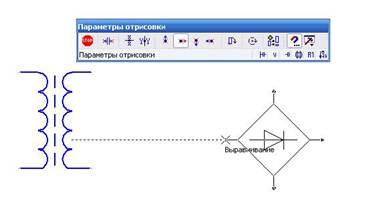
După ce a consolidat pod dioda, trebuie să-l conectați la transformator, pentru că, pe partea stângă a faceți clic programului pe simbolul geometriei (un cerc cu un triunghi), este în partea de sus și mai jos vom alege simbolul LINE. Conectează-te de la un punct la altul, ar trebui să aibă ceva de genul:
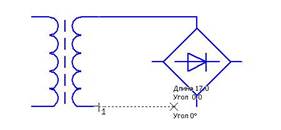
O dată, în fereastra bibliotecii, selectați electrolitic polar, condensator transforma în mod corect, și este fixat pe foaie. Apoi combina aceste rânduri elemente, acest apăsați din nou butonul CUT. Pentru a coase cu precizie cele două linii împreună, mai bine pentru a crește scara, de altfel, fixat pe o bucată de linie poate fi prelungită și scurtat, de asemenea, cum ar fi programul Sprint Layout.
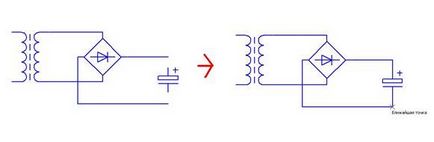
Cele mai multe elemente ale bibliotecii de ieșire scurt, ele trebuie să fie prelungite folosind butonul LINE. Elementele bibliotecii pot fi distruse și să se unească în macrocell, și anume grup. Odată consolidate condensator, și toate elementele conectate prin linii, conectorii pot fi trase, iar transformatorul în serie o înfășurare primară, siguranța poate fi trasă, și după furcă.
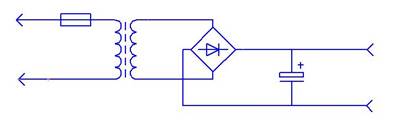
În ceea ce privește portbagajul, puteți alege tipul de linie din partea de jos a cursului în timp ce apăsați CUT.
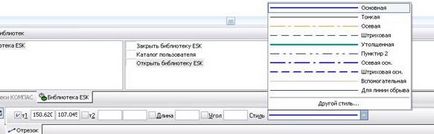
Alegerea o linie punctată și dorisovyvat furcă după transformator.
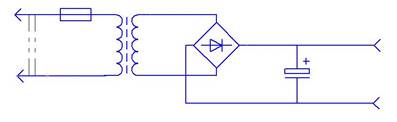
Odată ce diagrama trase poate trece la nodurile de compus este un astfel punct circular la îmbinările elementelor. În biblioteca click pe elementul BODY - EARTH. CONEXIUNI -> Conectarea.

Și purcede la distanțe egale de puncte, puncte în această schemă, trebuie să punem numai pe bornele condensatorului.
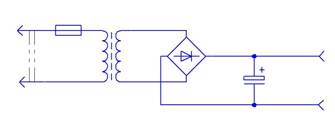
Ei bine, asta e tot, schema noastră este aproape gata, cu excepția faptului că ceva lipsește, ce-i drept - inscripțiile! Pentru a scrie cuvintele și simbolurile din diagrama, este la stânga în butoanele coloana marcată, de obicei este al treilea din partea de sus și împingeți-l un pic mai târziu, în aceeași coloană a butonului de actualizare, vom găsi există un buton cu o T. imagine Când se face clic pe butonul T, faceți clic pe foaia și scrie textul. După stabilirea tuturor caracterelor, inclusiv textul târât cu ușurință la orice locație.
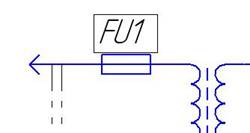
Font după cum probabil înțeles deja, schimbări în partea de jos a programului în timp ce țineți apăsat T (de introducere a textului).
Schema este gata, puteți imprima acum!
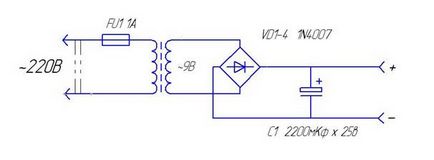
În general vorbind, programul nu este complicat, intuitiv și ușor de învățat. Dacă ați lucrat vreodată cu programul spune Sprint Layout, atunci acest lucru programele pe care le veți înțelege foarte repede.
În ceea ce privește salvarea documentelor, recomand pentru a salva prin „Save As“ din listă pentru a selecta o versiune de program de busolă 9, deoarece alte formate pot cauza probleme, iar dacă salvați fișierul ca imagine, a pierdut abilitatea de a edita fișierul, iar sistemul va trebui să atragă tricotate.
Înainte de a ieși din program, trebuie să închideți bibliotecă, în caz contrar programul va jura:
Când stăpânirea programului, nu am înțeles din cauza a ceea ce a ieșit această eroare, sa dovedit că am rulat fereastra la bibliotecă și nu a observat.
Vreau să dau un alt sfat mic, dacă vă trage o diagramă pentru orice articol, atunci este mai bine să konvertnut în format alb-negru, schema de negru-și-alb este perceput mai bine decât culoarea. Konvertnut posibil, de exemplu, în Paint, dar primul fișier schemă este salvat în format JPG, și vopsea cu bine conservate alege Save As -> monocrom. Dar cum să știu programul (vopsea) alterează calitatea imaginilor, te sfătuiesc să lucreze în programe, cum ar fi Paint.net, Lightroom sau Adobe Photoshop. Personal, editez în Photoshop, de exemplu, este posibil să se facă și să aplice cu privire la efectele interesante de imagine.
Aici, de exemplu, schema, care a fost aplicată în Photoshop efect fotocopii, veți fi de acord, se pare frumos și foarte atent, mai degrabă decât opțiunea de schema de culori.
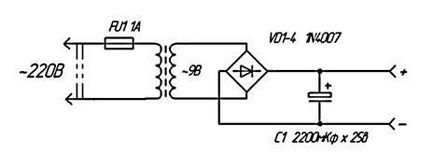
Pentru a face același efect, deschis în schema Photoshop în format JPG (! Zhipeg-l), du-te la meniul Filter -> Sketch -> Fotocopie și joacă glisoarele, faceți clic pe OK, apoi salvați documentul.
Mai jos puteți descărca biblioteca și desen